西门子plcsim 怎么和wincc连接
Posted
tags:
篇首语:本文由小常识网(cha138.com)小编为大家整理,主要介绍了西门子plcsim 怎么和wincc连接相关的知识,希望对你有一定的参考价值。
1、打开Wincc软件,点击“变量管理”找到你使用的连接驱动例如“TCP/IP”。
2、单击右键选择"系统参数"。点击”单位“,在下面”逻辑设备名称“中选择"PLCSIM.TCPIP.1"。点击确定。
3、重启软件。就可以实现与PLCSIM的仿真连接了。如下图:
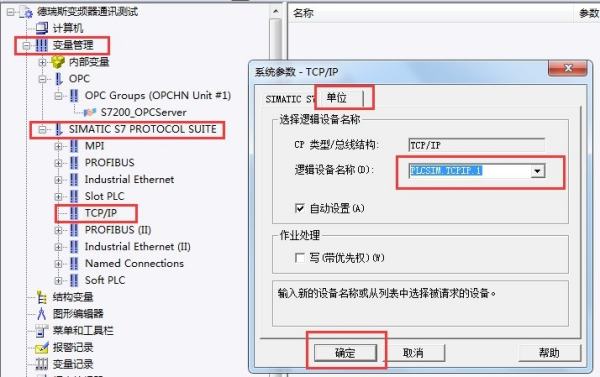
启动PLCSIM,打到run/运行模式
在WINCC中设置连接中选择PLCSIM,点击模拟运行就自动连接了
建议你看看廖常初的《跟我动手学PLC 300》系列,有很多模拟实验
首先打开step7,打开仿真 然后设置PG/PC通讯(重点)

一定要选择这个连接 才能把程序下载进到仿真里
然后把仿真打到RUN状态 正常进入WINCC监测画面就能看到连接成功了
参考技术C 在WINCC项目中启动仿真即可
上方有仿真图标 参考技术D wincc通讯方式要和模拟器一致
西门子S7TCP转ModbusTCP模块wincc通信
西门子S7TCP转ModbusTCP模块wincc通信
本文分享的是西门子S7-412H的CPU通过兴达易控(北京)科技有限公司(简称称兴达易控)生产的CHNet-PN以太网通信模块实现有S7TCP转ModbusTCP与WINCC通信。
西门子S7-1200通过兴达易控CHNet-PN模块连接WINCC,采用西门子1200的以太网驱动。
1、运行WINCC软件,右击【变量管理】,点击【打开】;

2、右击【变量管理】,选择【添加新的驱动程序】下的【SIMATIC S7-1200、S7-1500 Channel】;
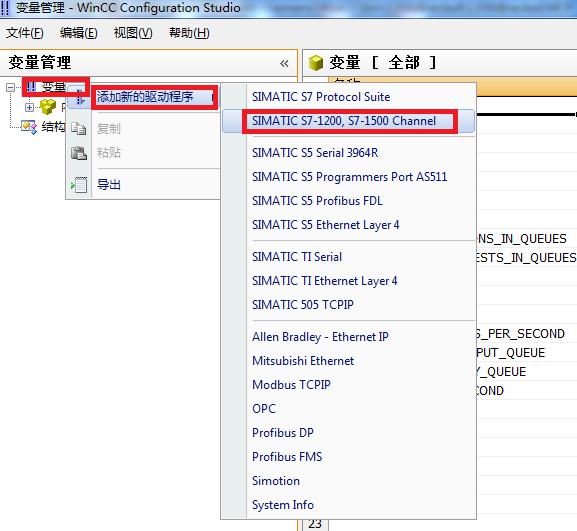
3、右击【OMS+】,点击【新建连接】,新建一个通讯连接,例如NewConnection_1;

4、右击新建的通讯连接,点击【连接参数】;

5、在弹出的对话框中,【IP地址】填入CHNet-PN的IP地址,【访问点】选择S7ONLINE,产品系列选择相应PLC的型号系列,例如S7 1200。

以上是关于西门子plcsim 怎么和wincc连接的主要内容,如果未能解决你的问题,请参考以下文章